آموزش وردپرس [از نصب وردپرس تا افزونه ها و قالب WordPress]
![آموزش وردپرس [از نصب وردپرس تا افزونه ها و قالب Wordpress] 1 آموزش وردپرس [از نصب وردپرس تا افزونه ها و قالب Wordpress]](https://avadis.net/wp-content/uploads/2023/03/وردپرس.jpg)
در این آموزش وردپرس، هر آنچه که برای ایجاد یک وب سایت وردپرسی از نصب خود وردپرس تا نصب افزونه ها و قالب، بهینه سازی سرعت و تصاویر آن نیاز دارید را پیدا خواهید کرد.
وردپرس چیست؟
برای اینکه آموزش وردپرس را شروع کنیم بهتر است اول به این سوال که وردپرس چیست پاسخ دهیم. وردپرس برای اولین بار در 27 می 2003 روشنایی روز را به چشم خود دید. بنیانگذاران آن مت مولنوگ و مایک لیتل هستند.
وردپرس را می توانیم به عنوان یک ابزار سایت ساز متن باز آنلاین بر پایه زبان های برنامه نویسی PHP و MySQL نام برد. در اصطلاح پیشرفته تر به آن سقیستم مدیریت محتوا (CMS) می گویند. زمانی که وردپرس برای اولین بار راه اندازی شد چندین کاربر داشت اما با گذشت زمان به بزرگترین و محبوب ترین CMS در جهان تبدیل شد. امروزه وردپرس بیش از 75 میلیون وب سایت را تامین می کند!
تحقیقات انجام شده در سال 2020 نشان می دهد که این سیستم مدیریت محتوا توسط بیش از 26 درصد از 10 میلیون وب سایت آنلاین استفاده شده است که بهترین رتبه است. از نمونه های هم ردیف این سیستم مدیریت محتوا می توان به جوملا و دروپال اشاره کرد.
چرا وردپرس بسیار محبوب است؟
با علم به تعداد زیاد کاربران استفاده کننده وردپرس در سطح اینترنت، ممکن است این سوال برای شما ایجاد شود که چرا وردپرس بسیار محبوب است؟ بیایید دلایل موفقیت وردپرس را بررسی کنیم.
دیدگاه کلی این است که وردپرس یک ابزار وبلاگ نویسی ساده است، با این حال، بسیار بیشتر از این است. وردپرس رایگان است و یک پروژه متن باز است. روش طراحی سایت وردپرسی به هر کسی اجازه می دهد کد آن را مطابق میل خود بهبود و ویرایش کند. همچنین دارای هزاران پلاگین رایگان، قالب، ویجت و ابزارهای دیگر است.
همه این ویژگیها به شما امکان میدهد هر نوع وبسایتی از طراحی وبلاگهای ساده، طراحی سایت های شخصی یا نمونه کارها، از طراحی سایت فروشگاهی تا سایت های پایگاههای دانش را ایجاد کنید.
وردپرس کاملاً رایگان است و از تمامی پلتفرم های میزبانی با PHP و MySQL پشتیبانی می کند. این سیستم مدیریت محتوا به طور مداوم با نسخه های جدید بروز می شود که امنیت آن را بهبود می بخشد که شامل ویژگیهای جدید و بهبود عملکرد کلی آن است.
در آخر، وردپرس دارای یک انجمن بزرگ با بحث های اختصاصی در سراسر اینترنت است. حجم داده های موجود و هزاران آموزش، وردپرس را به یکی از ساده ترین سیستمهای مدیریت محتوا تبدیل کرده است.
مطالعه ی بیشتر : طراحی سایت تور و گردشگری
1.آموزش نصب وردپرس
یکی از دلایل محبوبیت وردپرس، سیستم مورد نیاز برای اجرای این سیستم مدیریت محتوا در وب سرور است:
- PHP نسخه 5.2.4 یا بالاتر
- MySQL نسخه 5.0.15 یا بالاتر
- یا هر نسخه از MariaDB
اگر می خواهید اصول اولیه نحوه کار وردپرس را یاد بگیرید، می توانید آن را به صورت دستی نصب کنید. وردپرس با نصب کننده 5 دقیقه ای خود مشهور است. این فرآیند ساده و شبیه به هر نصب نرم افزار دیگری است. بنابراین اگر تا به حال هر برنامه کامپیوتری را نصب کرده باشید، نصب وردپرس برای شما آسان است.
قبل از هر چیز، آخرین نسخه وردپرس را دانلود کنید.
![آموزش وردپرس [از نصب وردپرس تا افزونه ها و قالب Wordpress] 2 دانلود وردپرس از سایت رسمی](https://avadis.net/wp-content/uploads/2023/03/دانلود-وردپرس-از-سایت-رسمی.webp)
![آموزش وردپرس [از نصب وردپرس تا افزونه ها و قالب Wordpress] 3 دانلود وردپرس از وب سایت رسمی](https://avadis.net/wp-content/uploads/2023/03/دانلود-وردپرس-از-وب-سایت-رسمی.webp)
پس از اتمام دانلود، می توانید فایل های وردپرس را در هاست خود آپلود کنید. می توانید از یک مدیریت انتقال فایل (FTP) استفاده کنید. تفاوتی در استفاده از ابزار برای آپلود فایل های وردپرس وجود ندارد، چیزی که باید در نظر بگیرید دایرکتوری مقصد است.
به عنوان مثال، اگر می خواهید وردپرس را در ریشه دامنه خود داشته باشید، فایل ها باید در پوشه public_html آپلود شوند. اگر می خواهید وردپرس را از یک نام زیر دامنه یا یک زیر پوشه ارائه دهید، فایل ها را در دایرکتوری مناسب آپلود کنید.
![آموزش وردپرس [از نصب وردپرس تا افزونه ها و قالب Wordpress] 4 آموزش آپلود فایلهای وردپرس در فلدر روت هاست](https://avadis.net/wp-content/uploads/2023/03/آپلود-فایل-های-وردپرس-در-فلدر-روت-هاست-869x483.jpg)
وردپرس اطلاعات را در پایگاه داده ذخیره می کند. بنابراین، ایجاد پایگاه داده آن اجباری است. در هاست می توانید یک پایگاه داده جدید در بخش MySQL Databases ایجاد کنید. حتماً جزئیات پایگاه داده ساخته شده را یادداشت کنید چون بعداً به آن نیاز خواهید داشت.
اکنون به نام دامنه خود مراجعه کنید تا مراحل نصب شروع شود. از شما خواسته می شود که اطلاعات پایگاه داده MySQL، اطلاعات مدیریت سایت و اطلاعات سایت را کامل کنید.
2.آموزش پیمایش در داشبورد وردپرس
پس از اتمام نصب وردپرس، اولین کاری که می خواهید انجام دهید این است که وارد داشبورد مدیریت وردپرس خود شوید.
معمولاً در قسمت جلوی وبلاگ وردپرس پیوندی به صفحه ورود وجود دارد. با این حال، برخی از قالب ها این پیوند را ندارند. در این مورد، ساده ترین راه برای ورود به وردپرس این است که wp-admin را در انتهای آدرس وب سایت خود به این صورت اضافه کنید:
http://www.yourdomain.com/wp-adminاین نشانی شما را به صفحه ورود به داشبورد مدیریت وردپرس هدایت می کند، در آنجا از شما خواسته می شود نام کاربری و رمز عبور مدیریت را که هنگام نصب وردپرس ساخته اید، وارد کنید. اگر رمز عبور خود را فراموش کرده اید، روی گزینه فراموشی رمز عبور کلیک کنید.
![آموزش وردپرس [از نصب وردپرس تا افزونه ها و قالب Wordpress] 5 آموزش ورود به داشبورد وردپرس](https://avadis.net/wp-content/uploads/2023/03/ورود-به-داشبورد-وردپرس.webp)
پس از ورود به سیستم، داشبورد مدیریت را مشاهده خواهید کرد. این یک نمای کلی از کل وب سایت شما است که شامل 3 بخش اصلی است:
- 1. یک نوار ابزار در بالای صفحه که شامل پیوندهایی به متداولترین عملکردها است. به عنوان مثال، اگر ماوس را روی نام وب سایت خود نگه دارید، پیوندی به نمای سایت خود دارید. علاوه بر این اعلانهای ساده مانند بروزرسانیها و تعداد نظرات جدید را نیز نمایش میدهد.
- 2. منوی ناوبری اصلی در سمت راست (اگر زبان را در هنگام نصب بر روی پارسی تنظیم کرده باشید) که شامل پیوندهایی به تمام صفحه های وردپرس است. اگر ماوس را روی یک آیتم منو نگه دارید، یک منوی فرعی باز می شود که موارد اضافی نمایش داده می شود.
- 3. منطقه کار اصلی.
اولین باری که وارد پنل مدیریت وردپرس میشوید، ماژول خوشآمدگویی را مشاهده میکنید که حاوی لینکهای مفیدی است که به شما در شروع کار با داشبورد وردپرس کمک میکند. هنگامی که با داشبورد آشنا شدید، دکمه Dismiss را فشار دهید تا این ماژول پنهان شود.
3.آموزش انتشار محتوا در وردپرس
ایجاد یک وب سایت با وردپرس با انتشار یک پست جدید یا یک صفحه جدید شروع می شود. ممکن است این سوال برای شما بوجود بیاید: تفاوت بین پستها و برگهها چیست؟
پاسخ ساده است. پست های وردپرس را می توان دسته بندی، برچسب گذاری، آرشیو کرد. از پست های وردپرس برای انتشار محتوای حساس به زمان استفاده می شود. در مقابل، برگهها عمدتاً با محتوای ثابت و بدون تاریخ هستند. آنها دسته یا برچسب ندارند. تماس با ما یا صفحات مشابه درباره ما نمونه های خوبی از برگه ها هستند.
مطالعه بیشتر : طراحی سایت مدرسه
مرحله 3.1: ایجاد یک نوشته (پست) جدید
برای ایجاد یک پست جدید در وردپرس، بخش افزودن جدید را در منوی ناوبری سمت راست با نام نوشته ها باز کنید و یا از نوار ابزار بالا بر روی تازه و سپس نوشته کلیک کنید. یک صفحه ویرایش با مجموعه ای از ویژگیها به شما نمایش داده می شود. اولین کاری که باید انجام دهید این است که یک عنوان برای نوشته خود وارد کنید.
در مرحله بعد، محتوای واقعی نوشته خود را در فیلد زیر عنوان وارد کنید. اگر می خواهید متن خود را قالب بندی کنید، از گزینه های نوار ابزار آن استفاده کنید. این شبیه به چیزی است که می توانید در نرم افزار ورد یا هر ویرایشگر متن محبوب دیگری پیدا کنید.
در سمت چپ صفحه، به اصطلاح متا باکس ها را می بینید. هر جعبه عملکرد خاصی دارد.
- در بخش انتشار در باکس های سمت چپ، می توانید وضعیت نمایان بودن پست خود را تغییر دهید و آن را برنامه ریزی کنید. با کلیک بر روی دکمه انتشار، پست شما فعال می شود. اگر تصمیم به حذف پست دارید، دکمه انتقال به سطل زباله را فشار دهید.
- در کادر دسته بندی در سمت چپ صفحه، می توانید دسته بندی پست خود را اضافه، حذف یا ویرایش کنید.
- جعبه برچسب اجازه می دهد تا به سرعت برچسب های جدید اضافه کنید.
- تصویر شاخص که می توانید یک تصویر برجسته را به نوشته خود اختصاص دهید.
مرحله 3.2: ایجاد یک برگه جدید
برای ایجاد یک برگه جدید در وردپرس، بخش برگه ها را در منوی ناوبری سمت راست باز کنید و سپس از نوار ابزار بالا بر روی افزودن برگه کلیک کنید. بخش افزودن صفحه جدید دارای ویرایشگر متنی WYSIWYG یکسان مانند بخش نوشتهها است. بنابراین، فرآیند وارد کردن متن و قالب بندی یکسان است.
ممکن است متوجه شوید که بخش صفحات دارای متا باکس برچسب ها و دسته ها نیست. در عوض، جعبه ای به نام صفات برگه دارد. در این قسمت می توانید ترتیب برگه های خود را تغییر دهید و برگه مادر را تنظیم کنید. اگر می خواهید چندین برگه در یک صفحه اصلی داشته باشید، این کار مفید است.
برای مطالعه بیشتر : طراحی سایت موسیقی
4.آموزش نصب افزونه ها در وردپرس
هدف اصلی افزونه های وردپرس، گسترش قابلیت های وردپرس است. تنها با نصب و فعال سازی یک افزونه می توانید بدون هیچ کدنویسی امکانات جدیدی را به سایت وردپرس اضافه کنید. هزاران افزونه رایگان و پولی برای اهداف مختلف ساخته شده اند: از اشتراک گذاری رسانه های اجتماعی گرفته تا امنیت. بنابراین، مطمئناً یک افزونه متناسب با نیاز خود پیدا خواهید کرد.
نصب افزونه های وردپرس حتی برای یک مبتدی کار آسانی است. افزونههای رایگان و تجاری در فهرست افزونههای WordPress.org موجود هستند. درست مانند قالب ها که می توانید آنها را با استفاده از نصب کننده داخلی وردپرس نصب کنید.
برای نصب افزونه وردپرس دکمه نصب افزونه را در قسمت افزونه ها کلیک کنید و پس از آن نام افزونه مورد نظر برای نصب را در قسمت جستجو وارد کنید. نصب افزونه مورد نظر را بزنید و سپس دکمه فعال سازی را بزنید.
هزاران افزونه وردپرس غیررایگان وجود دارد که نمی توان آنها را از فهرست رسمی افزونه های وردپرس نصب کرد. اگر یک افزونه تجاری خریداری کرده اید، باید آن را به صورت دستی در وردپرس آپلود کنید.
![آموزش وردپرس [از نصب وردپرس تا افزونه ها و قالب Wordpress] 6 آموزش آپلود و نصب افزونه در وردپرس](https://avadis.net/wp-content/uploads/2023/03/آپلود-و-نصب-افزونه-در-وردپرس-869x483.jpg)
این فرآیند کاملاً شبیه به نصب قالب در وردپرس است. برای ادامه، دکمه نصب افزونه را در زیر افزونه ها فشار دهید و بارگذاری افزونه را بزنید. حالا یک آرشیو افزونه را انتخاب کنید و آن را آپلود کنید. در نهایت افزونه را نصب و فعال کنید.
افزونه های ضروری وردپرس
افزونه های وردپرس بسیار زیادی وجود دارد، که انتخاب مناسبترین را سخت کند. بسیاری از افزونه ها برای یک منظور ساخته شده اند، به عنوان مثال، ده ها افزونه کش وردپرس وجود دارد. به همین دلیل است که تصمیم گرفتیم بهترین افزونه های وردپرس را که برای هر وبلاگ وردپرس ضروری هستند فهرست کنیم.
- نقشه سایت Google XML. این افزونه به طور خودکار نقشه های سایت XML را برای بهینه سازی بهتر موتورهای جستجو تولید می کند. استفاده از آن آسان است و به طور منظم آن را به روز می کند.
- Yoast SEO. احتمالاً محبوب ترین افزونه سئو (آموزش سئو سایت وردپرسی) برای وردپرس است. یوست سئو به شما کمک می کند تا بهینه سازی سایت برای موتور جستجو را در انجام دهید. از متا تگ ها تا پیشنهادات نحوه نوشتن مطلب، افزونه یوست سئو همه چیز لازم را دارد.
- امنیت Wordfence. افزونه وردفنس شما را در برابر هکرها و بدافزارها ایمن نگه می دارد. دارای ماژول های اسکنر فایروال و بدافزار است که بسیار مفید هستند.
- فرم تماس 7. افزونه فرم تماس وردپرس ساده است اما در عین حال بسیار قدرتمند است. هر گونه فرم برای تماس با کاربران یا حتی فرم های تولید سرنخ را می توانید با این افزونه ایجاد کنید.
برای آشنایی بیشتر با راهکارهای انجام سئو وردپرس کلیک کنید.
مرحله پنجم/ نصب قالب وردپرس
ظاهر سایت را می توان با نصب قالب وردپرس تغییر داد. قالب های رایگان و ممتازی در وردپرس وجود دارد. برخی از آنها جهانی هستند و می توانند در هر وب سایتی استفاده شوند. برخی دیگر برای یک هدف بسیار خاص ساخته شده اند، به عنوان مثال، قالب های سایت های فروشگاهی. در اینجا می توانید با انواع قالب های طراحی صفحات وب سایت آشنا شوید.
وردپرس نصب قالب را بسیار آسان کرده است. نصب قالب های رایگان وردپرس به معنای واقعی کلمه فقط چند دقیقه طول می کشد. برای ادامه، به بخش نمایش رفته و بر روی پوسته کلیک کنید. چند قالب رایگان و زیبا را در بخش جتسجو ببینید. حتی می توانید این قالبها را بر اساس ویژگی ها یا رنگ های مورد علاقه خودتان فیلتر کنید.
ویژگی پیش نمایش قالب به شما این امکان را می دهد که ببینید وب سایت شما با موضوع انتخابی چگونه به نظر میرسد. خیلی مفید است چون در وقت صرفه جویی میکند و مجبور نمی شوید چندین قالب را نصب کنید تا آن قالبی را که متناسب با نیازهای شما است را پیدا کنید.
روش فوق فقط برای قالب های رایگان مناسب است. اگر یک قالب ممتاز و زیبا بخرید چه باید بکنید؟ در این صورت باید فایل های قالب را به صورت دستی آپلود کنید.
به همان بخش پوسته دسترسی پیدا کنید، دکمه بارگذاری پوسته را فشار دهید و فایل با فرمت zip قالب را انتخاب کنید. ممکن است چند دقیقه طول بکشد تا فرآیند آپلود کامل شود. پس از اتمام، به سادگی قالب را فعال کنید.
![آموزش وردپرس [از نصب وردپرس تا افزونه ها و قالب Wordpress] 7 آموزش نحوه نصب قالب در وردپرس](https://avadis.net/wp-content/uploads/2023/03/نحوه-نصب-قالب-در-وردپرس-869x483.jpg)
6.آموزش بهینه سازی عملکرد وردپرس
در این آموزش وردپرس، نحوه نصب و استفاده از آن را برای ایجاد و مدیریت وب سایت شخصی خود را یاد گرفته ایم. همانطور که سایت وردپرس شما رشد میکند، تعداد متن، تصاویر، کد و سایر فایل های رسانه ای نیز افزایش می یابد.
یک وبسایت بزرگتر به این معنی است که سرعت بارگذاری سایت کاهش می یابد. برای جلوگیری از کندی در زمان پاسخگویی وردپرس، باید مدتی نیز روی بهینه سازی سرمایه گذاری کنید. این کار تضمین می کند که صفحات شما به سرعت و کارآمد بارگیری شوند، بنابراین بازدیدکنندگان شما را خوشحال می کند و مجاب می کند برای اطلاعات بیشتر به سایت شما بازگردند.
همه حداقل چند بار با یک وب سایت کند مواجه شده اند و احساس ناامیدی کرده اند که در انتظار بی پایان برای بارگذاری آن به وجود می آید. با در نظر گرفتن این موضوع، صرف مقداری زمان برای بهبود سرعت وردپرس ایده بسیار خوبی است. بهترین بخش در مورد WordPress این است که به دلیل تعداد افزونه ها و سایر ابزارهای موجود، بهینه سازی آن واقعا آسان است.
شما می توانید سایت وردپرسی خود را بدون داشتن دانش کد نویسی بسیار سریعتر کنید. برای اینکه شما را در مسیر درست قرار دهیم، چند تکنیک بهینه سازی وردپرس را پوشش خواهیم داد که سرعت قابل توجهی را برای وب سایت شما به ارمغان خواهد آورد.
اگر می خواهید با موبایل خود سریع یک وب سایت بسازید: آموزش طراحی سایت با گوشی را بخوانید.
مرحله 6.1: استفاده از افزونه های کش در وردپرس
اولین گام در بهینه سازی سایت وردپرسی، راه اندازی یک افزونه کش است. کش یک ذخیره سازی موقت داده است. در بیشتر موارد، داده های فعال در حافظه پنهان ذخیره می شوند که منجر به کاهش زمان بارگذاری می شود.
به عنوان مثال، هنگامی که به یک سایت پربازدید دسترسی پیدا می کنید، مرورگر شما بخشی از محتوای ثابت سایت را در حافظه پنهان خود نگه خواهد داشت. در نتیجه، مرورگر باید فایلها و اطلاعات کمتری را از سرور درخواست کند که در نهایت منجر به بارگذاری سریعتر میشود.
افزونههای کش وردپرس با ایجاد یک نسخه ثابت از وبسایت شما و ارائه آن، به جای بارگیری همه اسکریپتهای PHP هر بار که شخصی سایت شما را رفرش میکند یا دوباره وارد میشود، کار میکند. محبوب ترین افزونه های کش وردپرس عبارتند از:
مرحله 6.2: بهینه سازی تصاویر سایت در وردپرس
بهینه سازی تصاویر وردپرس یکی دیگر از کارهای حیاتی است که باید برای سریع کردن سایت خود انجام دهید. به طور کلی، 2 مشکل اصلی وجود دارد که باعث می شود تصاویر به آرامی بارگذاری شوند:
- استفاده از تصاویر بسیار بزرگ. به عنوان مثال، شما یک تصویر با ابعاد 500 در 500 آپلود می کنید اما اندازه آن در سایت شما به 100 در 100 تغییر می کند. در نتیجه، مرورگر بازدیدکننده باید ابتدا فایل بزرگتر را دانلود کند، آن را کوچک کند و سپس آن را نمایش دهد. راه مناسب این است که به سادگی یک تصویر 100 در 100 را آپلود کنید تا از کار بیش از حد کوچک کردن تصویر جلوگیری شود. به این ترتیب، تصویر فضای کمتری را اشغال میکند و در نتیجه سرعت کلی افزایش مییابد.
- تصاویر به طور کامل فشرده نشده باشند. شما میتوانید با فشرده سازی مناسب تصاویر، در فضا و پهنای باند صرفه جویی کنید. خوشبختانه، وردپرس افزونه های واقعاً عالی دارد که می تواند در این زمینه به ما کمک کند.
هر چه سایت وردپرس شما تصاویر بیشتری داشته باشد، این کار بهینه سازی سودمندتر خواهد بود.
مرحله 6.3: فعال کردن فشرده سازی gzip برای وردپرس
فعال کردن فشرده ساز gzip برای یک وب سایت وردپرسی یک راه عالی برای افزایش سرعت و عملکرد است. به طور خلاصه، فشردهسازی gzip با یافتن رشتههای مشابه در یک فایل متنی و جایگزینی موقت آن کار میکند و در نتیجه اندازه فایل کوچکتر میشود.
فایل های HTML و CSS دارای متن ها و فاصله های تکراری زیادی هستند که فشرده سازی gzip را بسیار موثر می کند. به طور کلی، می تواند اندازه صفحه وردپرس را تا 50-70٪ کاهش دهد.
چند راه برای فعال کردن فشرده سازی gzip وجود دارد:
- فعال کردن فشردهسازی gzip از طریق فایل htaccess. (توصیه میشود).
- فعال کردن فشرده سازی gzip از طریق افزونه های وردپرس، مانند GZip Ninja Speed.
یکی از مواردی که باید در نظر داشته باشید این است که فشرده سازی gzip ممکن است کمی استفاده از CPU را افزایش دهد. اگر CPU مشکلی ندارد، فشرده سازی gzip یک راه واقعا عالی برای بهینه سازی سایت وردپرس شما است.
مرحله 6.4: فعال کردن لیزی لودینگ
به طور کلی، زمانی که یک صفحه وب باز می شود، تمام محتوا بلافاصله بارگذاری می شود که به آن لیزی لودینگ یا لود تنبل می گویند. ممکن است مقداردهی اولیه برخی از اشیا (مانند تصاویر) را تا زمانی که نیاز باشد به تأخیر بیندازید که به آن Lazy Loading می گویند.
رایجترین روش نمایش تصاویر تنها زمانی است که از دید بازدیدکننده یا روی صفحه قابل مشاهده باشند. تنها کاری که برای استفاده از این تکنیک باید انجام دهید این است که افزونه ای مانند Rocket Lazy Load را نصب و فعال کنید.
سیستم مدیریت محتوا (CMS) چیست؟
سیستم مدیریت محتوا یا به اختصار CMS اپلیکیشنی با قابلیت ایجاد، اصلاح و انتشار محتوای دیجیتال است. در بیشتر موارد، چندین کاربر را پشتیبانی میکند و به آنها اجازه میدهد با هم کار کنند.
به عنوان مثال، در وردپرس امکان ایجاد چندین کاربر مدیریتی وجود دارد که هر کدام دارای امتیازات متفاوتی هستند. سیستمهای مدیریت محتوا همچنین شامل ویژگیهای متن و قالببندی، امکان آپلود فیلم، عکس، صوت، نقشه یا حتی کدهای شخصی هستند.
یک سیستم مدیریت محتوا از دو جزء اصلی تشکیل شده است:
- یک برنامه مدیریت محتوا (CMA). CMA را می توان به عنوان رابط کاربری گرافیکی (GUI) نام برد که به کاربر اجازه می دهد بدون نیاز به دانش HTML، جاوا اسکریپت یا دیگر زبان های برنامه نویسی، محتوا را ایجاد، اصلاح، حذف و منتشر کند.
- یک برنامه کاربردی تحویل محتوا CDA. CDA مسئول خدمات پشتیبان است که محتوا را پس از قرار گرفتن در CMA مدیریت و ارائه می کند.
سایر ویژگی های قابل ذکرسیستم مدیریت محتوا عبارتند از:
- URL های سئو شده
- پشتیبانی آنلاین و انجمن ها
- توابع کاربر/گروه
- قالب ها و طرح های مختلف
- جادوگران نصب، ارتقاء و به روز رسانی
سه سیستم مدیریت محتوای محبوب در جهان وردپرس، جوملا و دروپال است. فروشگاه ساز های محبوبی نیز وجود دارند مثل : اپن کارت و ووکامرس که می توانید هر کدام از آنها را با کلیک روی آنها بررسی کنید.
کلام آخر
یادگیری وردپرس نسبتاً بنا به نیاز شما آسان است. با توجه به سیل عظیم منابع آموزشی در دانشگاه آنلاین اینترنت شما در عرض چندین ساعت با کلیت منوهای داشبورد وردپرس آشنا می شوید. اما برای توسعه و افزودن امکانات به وردپرس از شش تا 12 ماه زمان نیاز دارید که در این زمان بهره بری از آموزش های قبلی نیز خواهید داشت.
در آخر، اگر در هر قسمت از این آموزش وردپرس سوالی داشتید با کارشناسان آوادیس تماس حاصل کنید.
پرسش و پاسخ یادگیری وردپرس
می توانم وردپرس را به تنهایی یاد بگیرم؟
بله یاادگیری وردپرس به زمان و هزینه زیادی نیاز ندارد. شما می توانید آن را به تنهایی، با سرعت مناسب خود یاد بگیرید و شروع به ساخت وب سایت خود کنید.
یادگیری وردپرس چقدر آسان است؟
یادگیری وردپرس نسبتاً آسان است، اما هنگام شروع کار حتماً سؤالاتی خواهید داشت. خوشبختانه، اینترنت پر از منابعی است که به شما کمک می کند تا بر این CMS محبوب تسلط پیدا کنید.
یادگیری وردپرس چقدر طول می کشد؟
زمان مورد نیاز برای یادگیری وردپرس بستگی دارد. کاربران گاه به گاه می توانند کار با وردپرسرا در مدت ده تا 12 ساعت یاد بگیرند. کسانی که نیازهای تجاری پیشرفتهتری دارند، برای دستیابی به تسلط کافی بر سیستم به شش تا ۱۲ ماه زمان نیاز دارند.
یادگیری وردپرس سخت تر از کدنویسی است؟
تفاوت اصلی وردپرس و HTML این است که ایجاد یک وب سایت با وردپرس نیازی به دانش توسعه ندارد، در حالی که کدنویسی آن از ابتدا با استفاده از HTML (زبان نشانه گذاری فرامتن) منحنی یادگیری تندتری دارد، اما به شما کنترل بیشتری می دهد.
آیا می توانم از وردپرس درآمد کسب کنم؟
فرصت های کسب درآمد با وردپرس بی پایان است. شما می توانید از وبلاگ کسب درآمد کنید، دوره آنلاین بفروشید، یا حتی یک فروشنده هاستینگ برای سایر صاحبان سایت WP باشید.


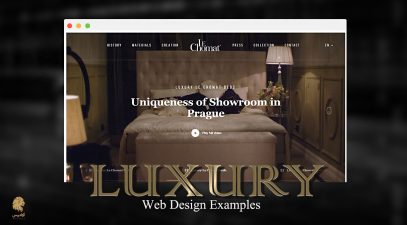





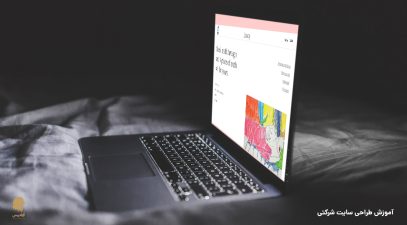
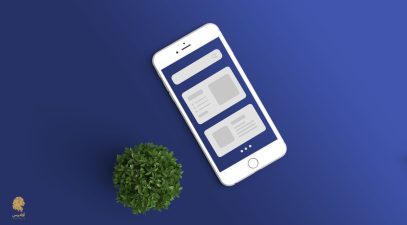
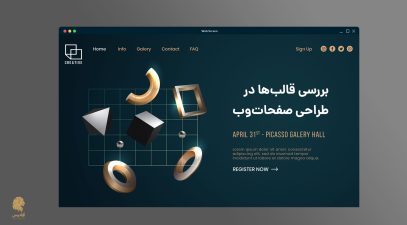

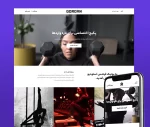

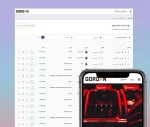
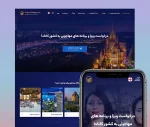
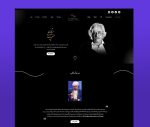
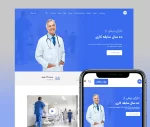
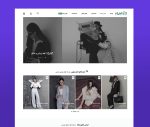
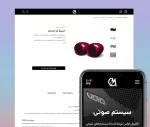
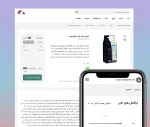
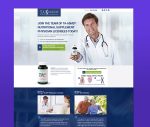
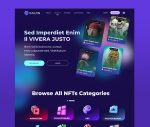

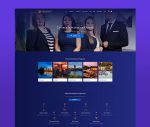
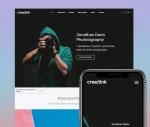
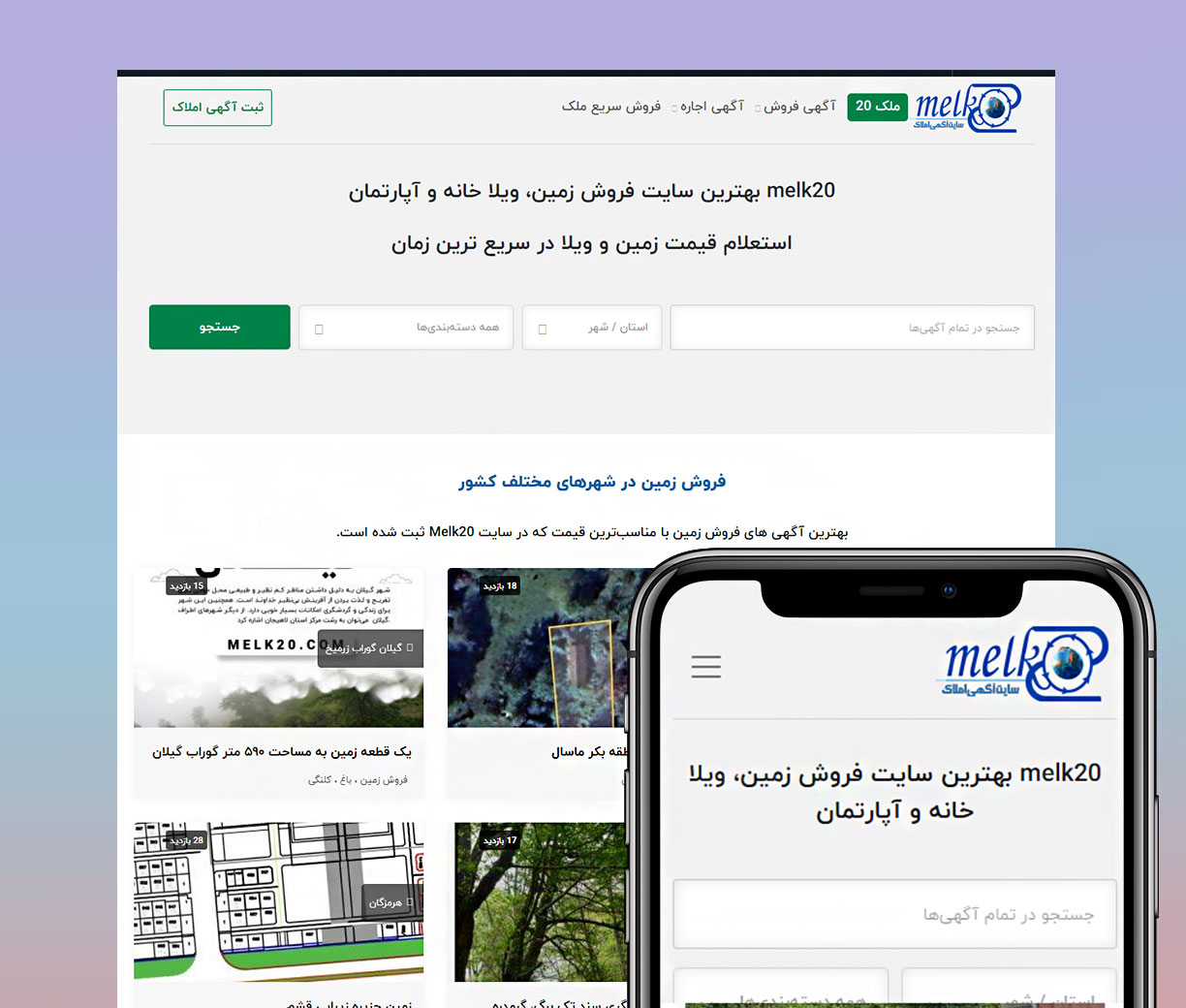
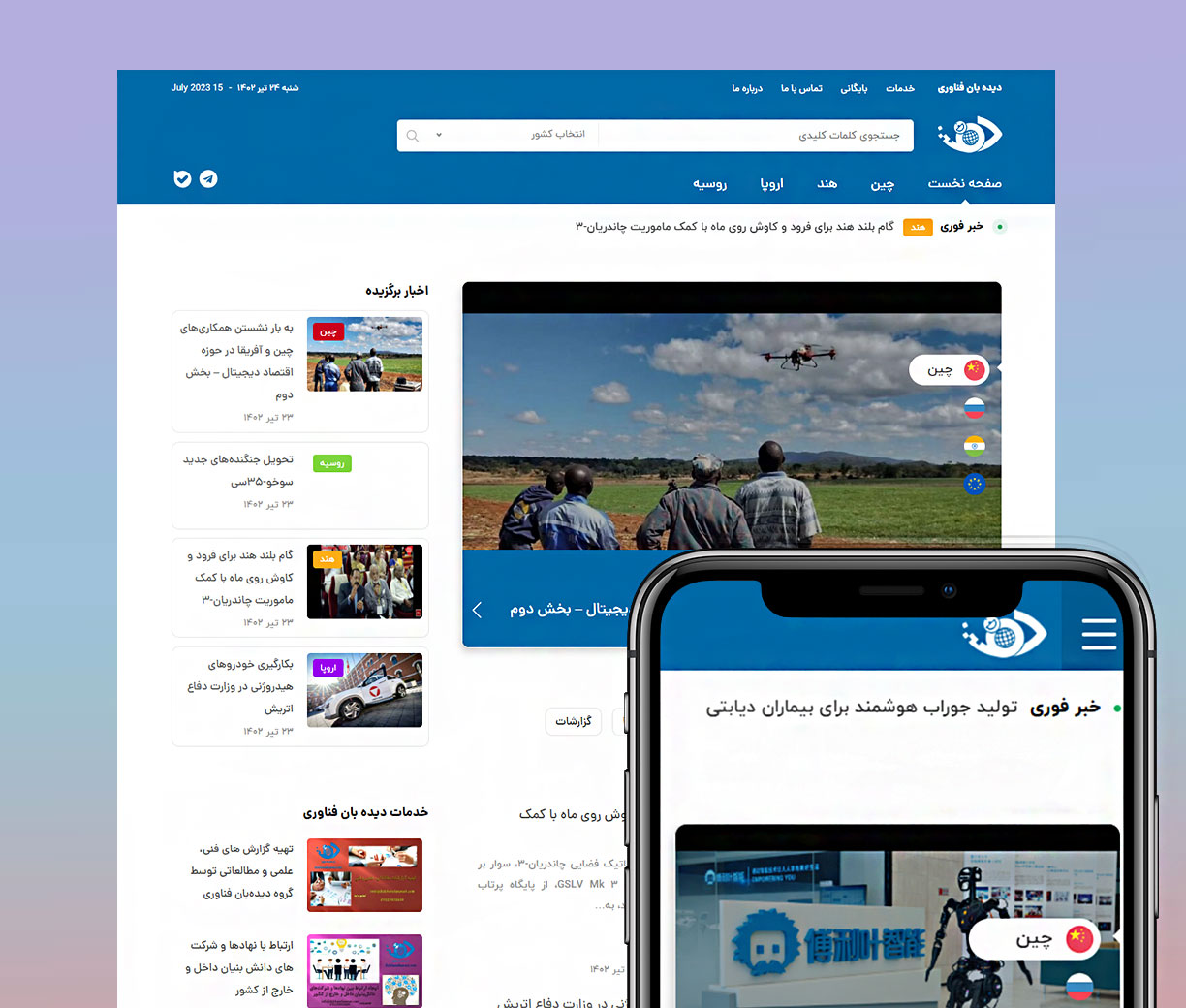
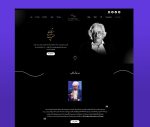
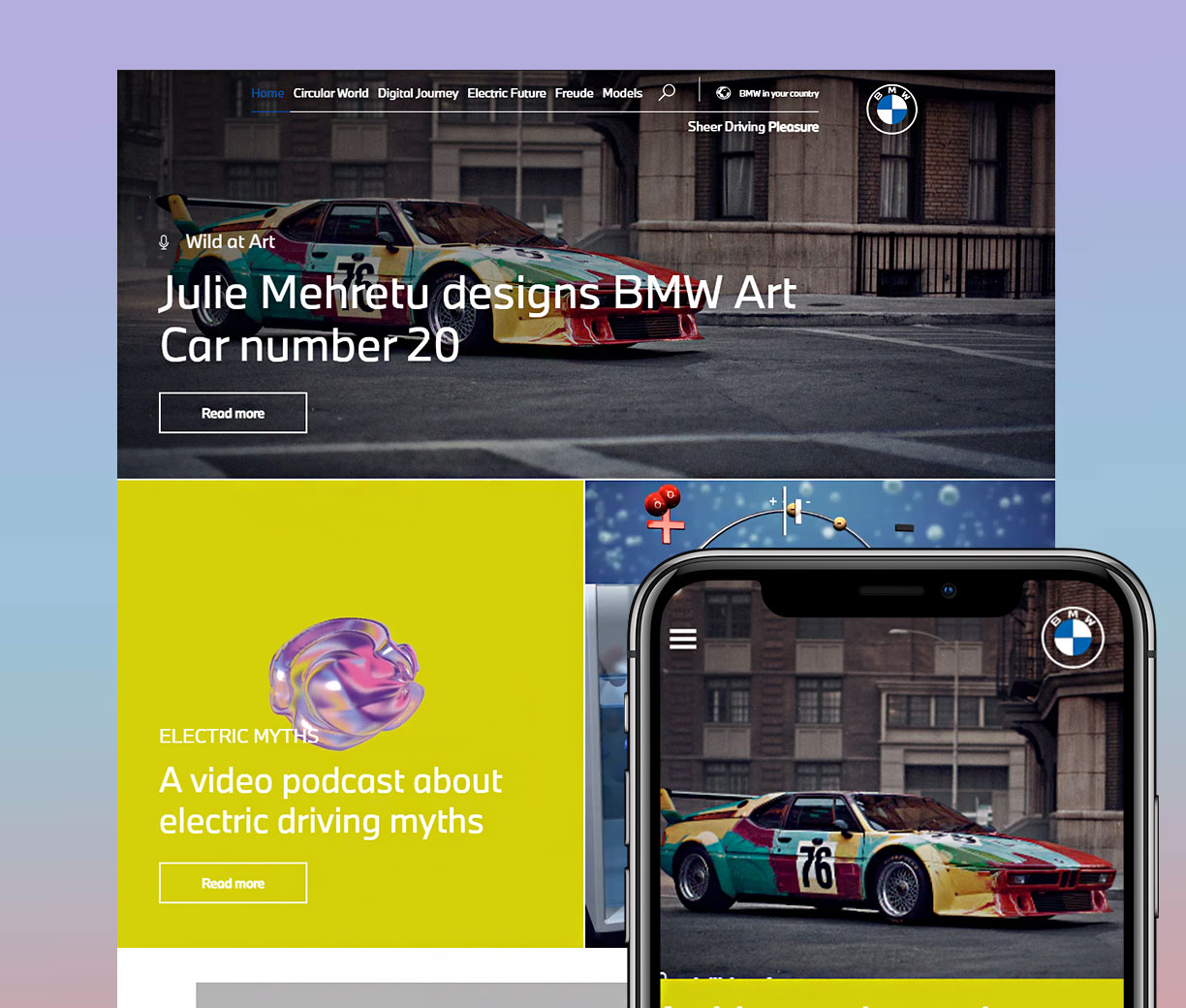
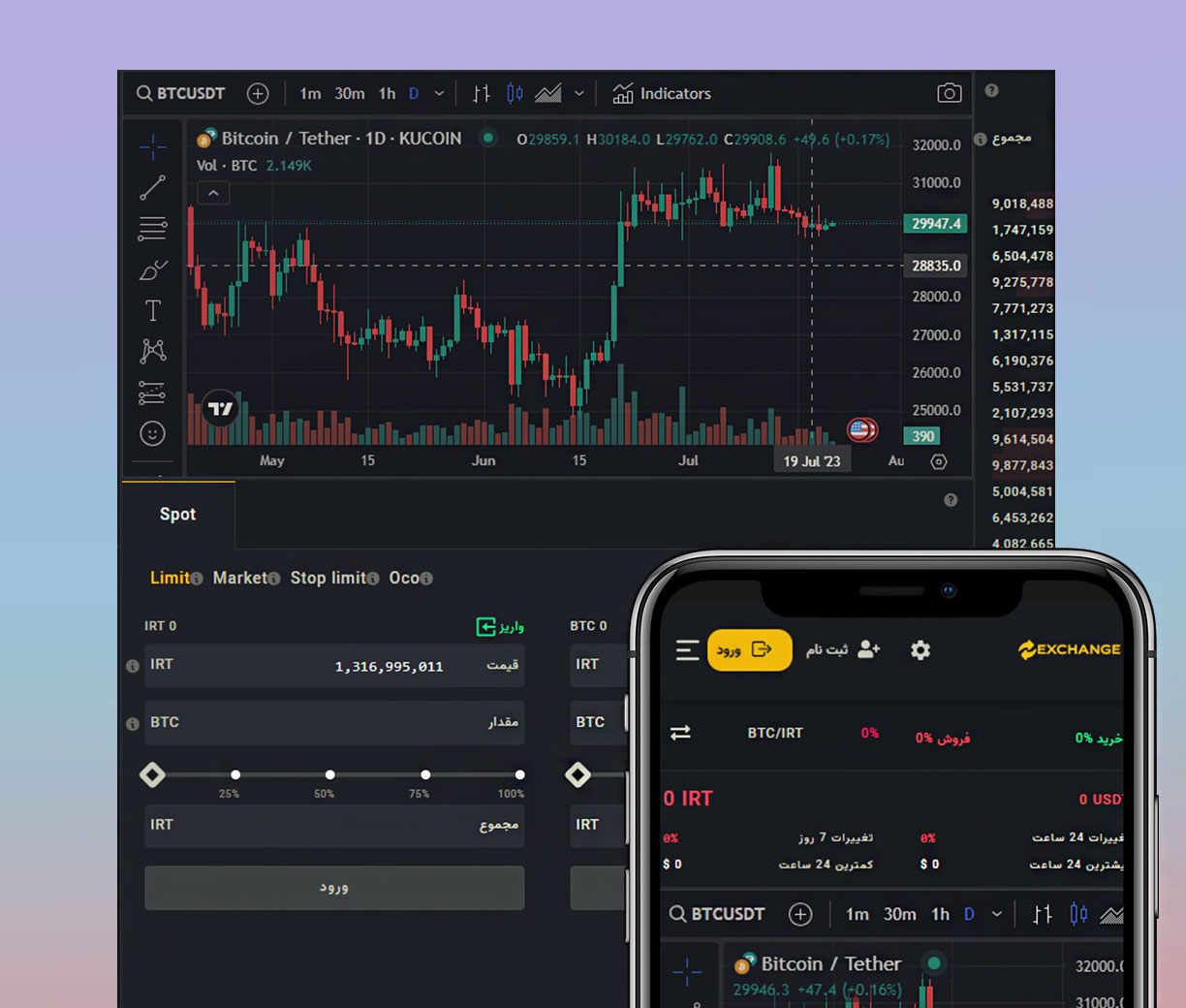
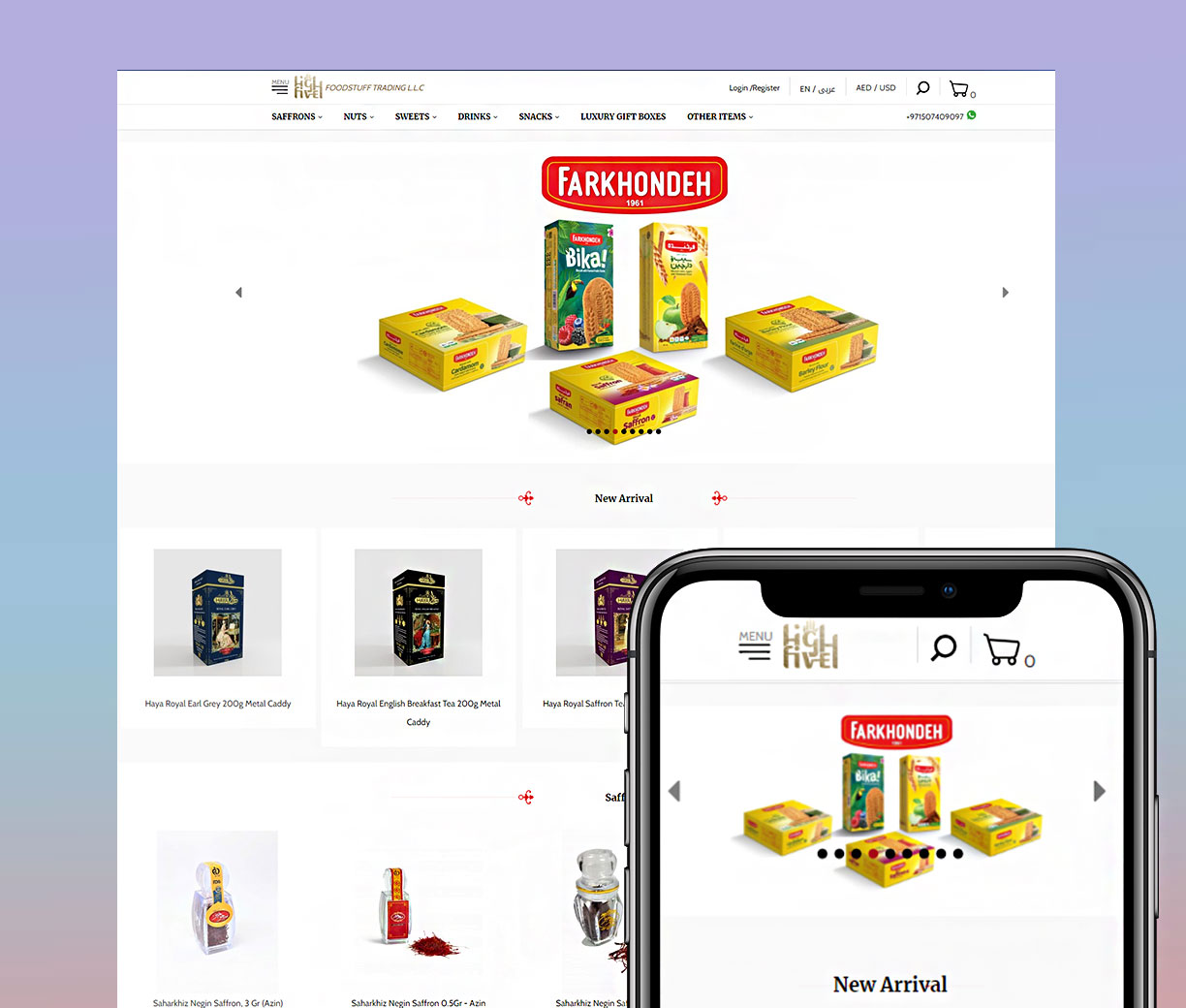
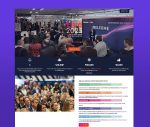
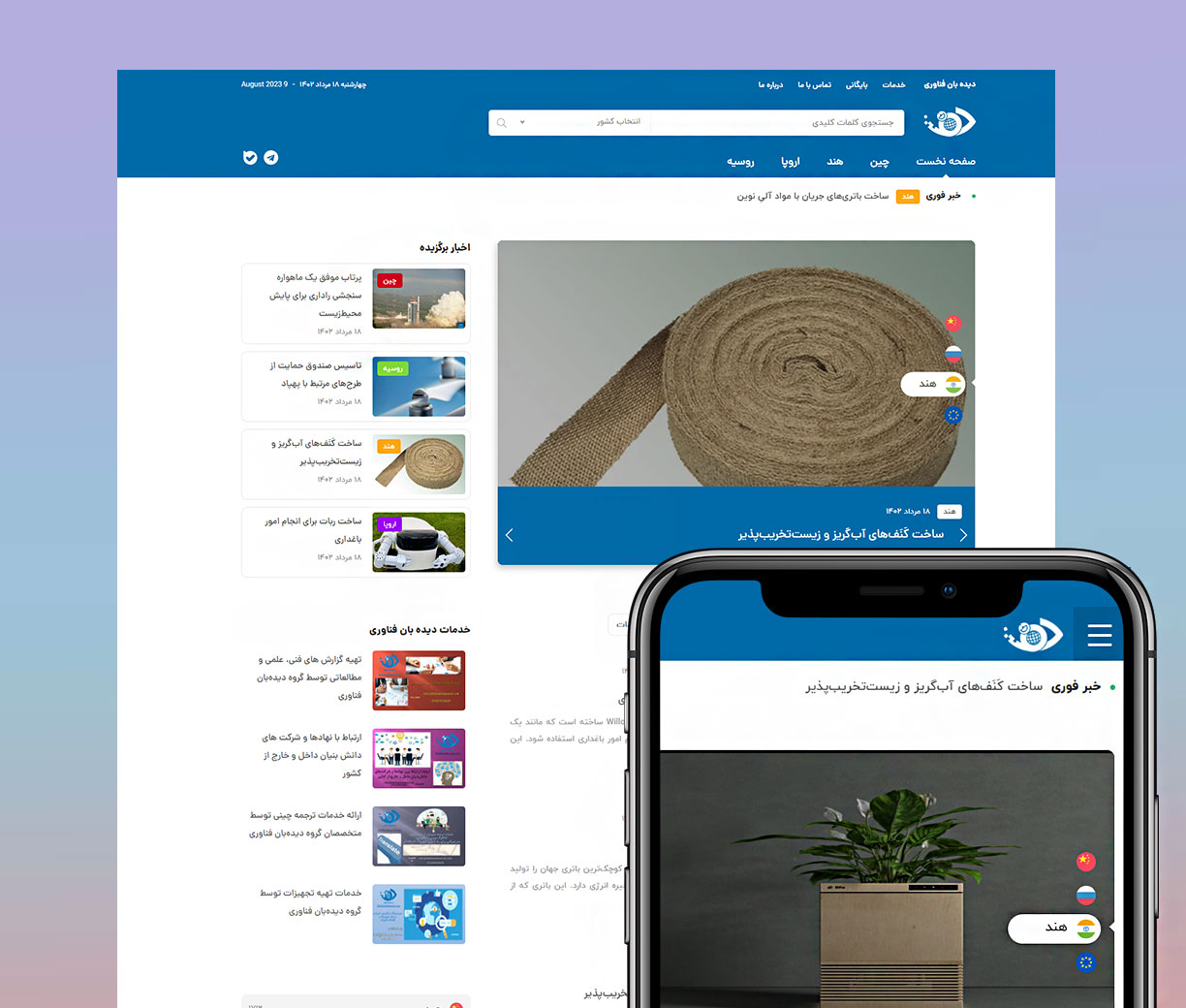
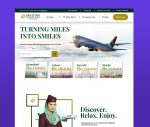
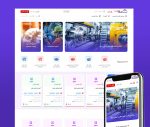
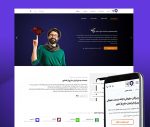
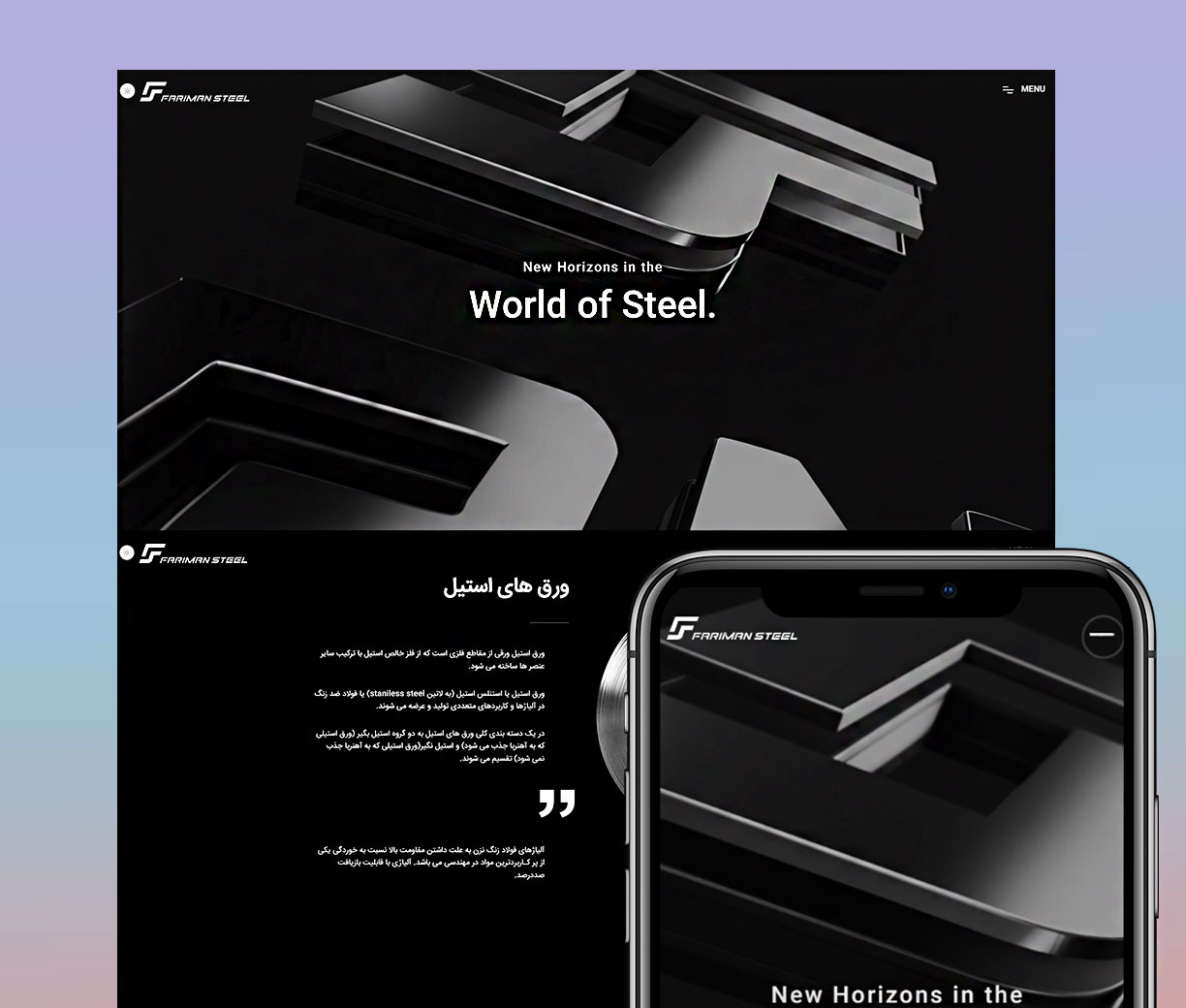
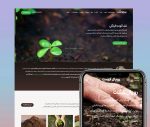
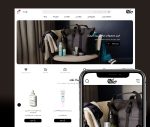
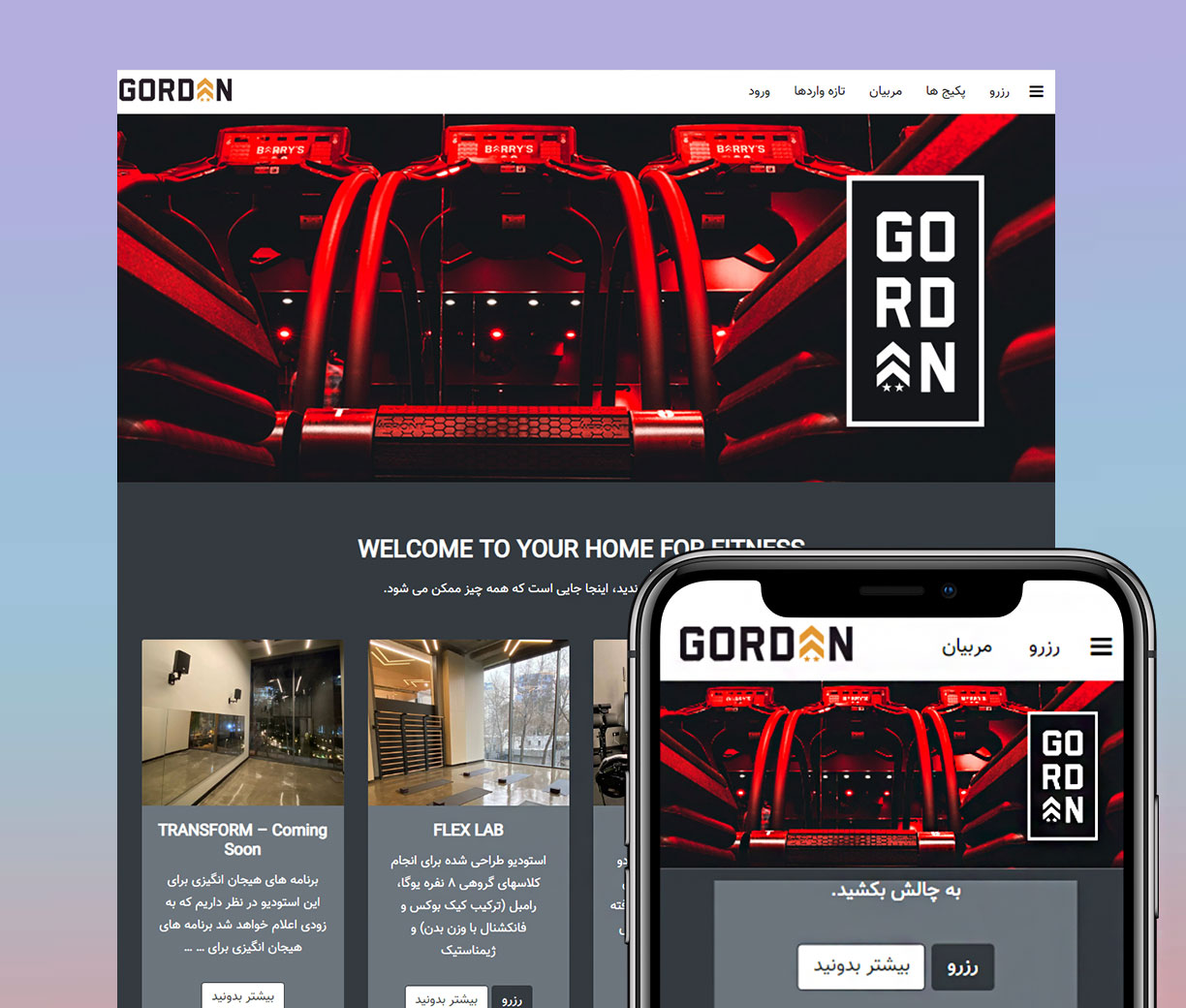
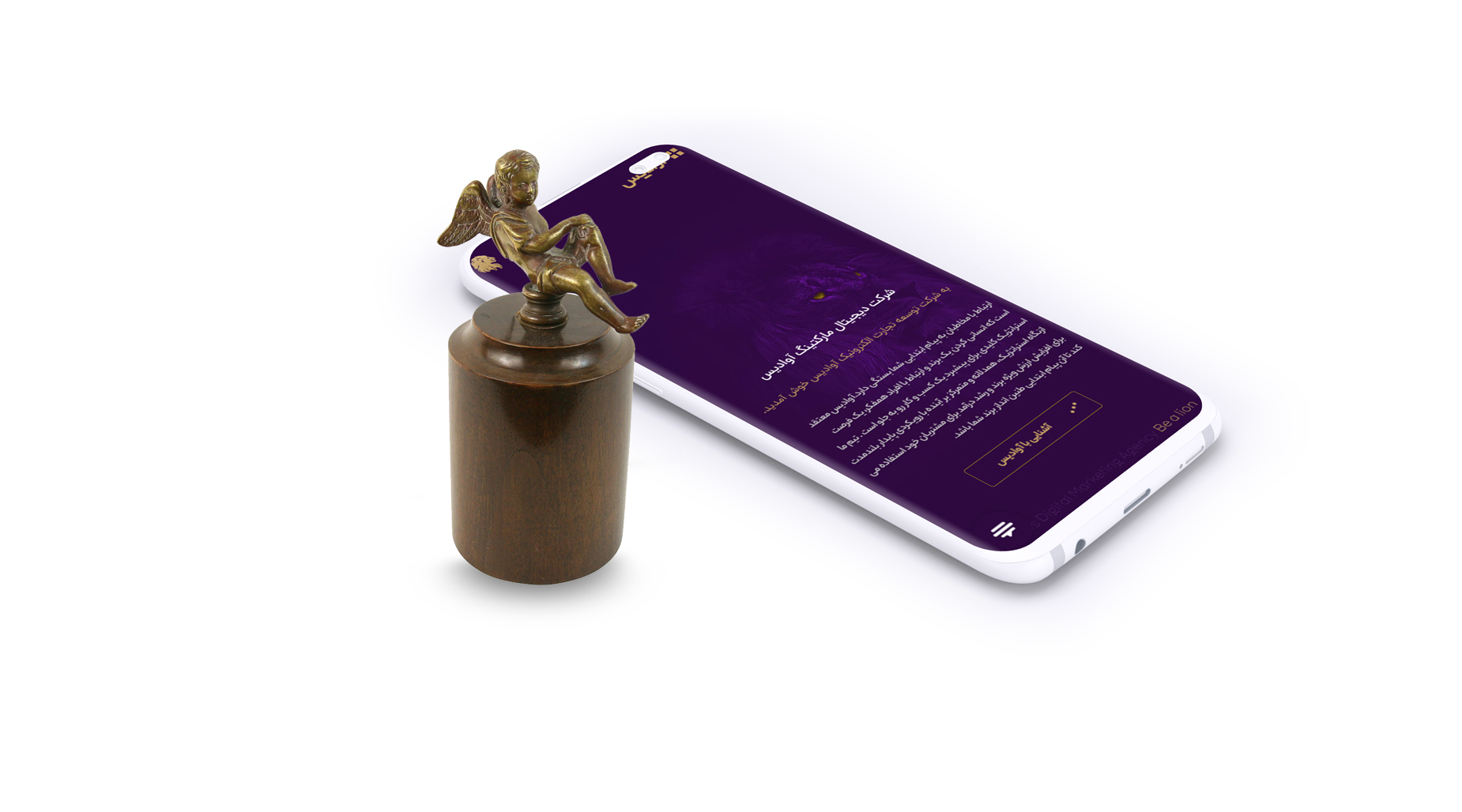
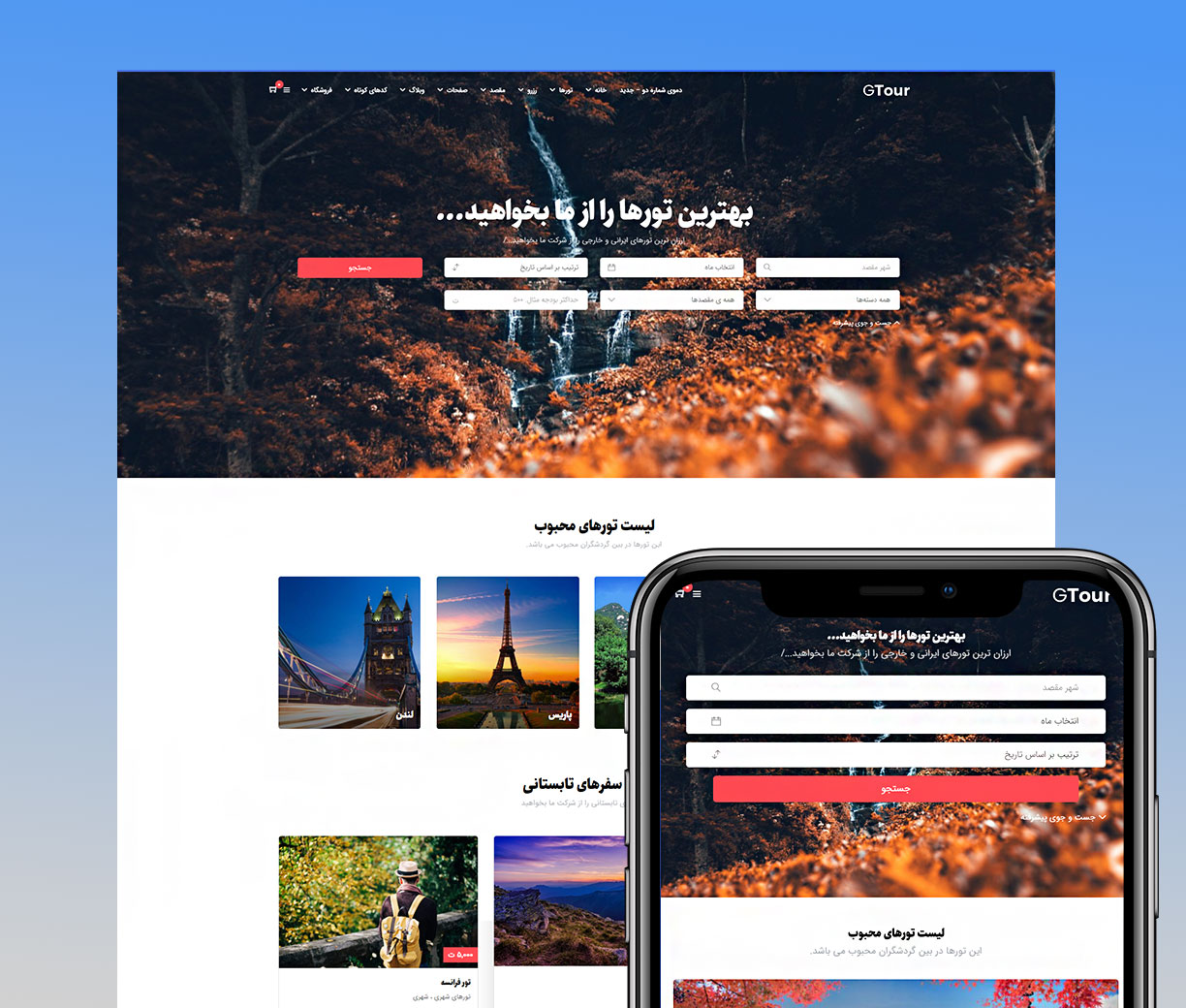


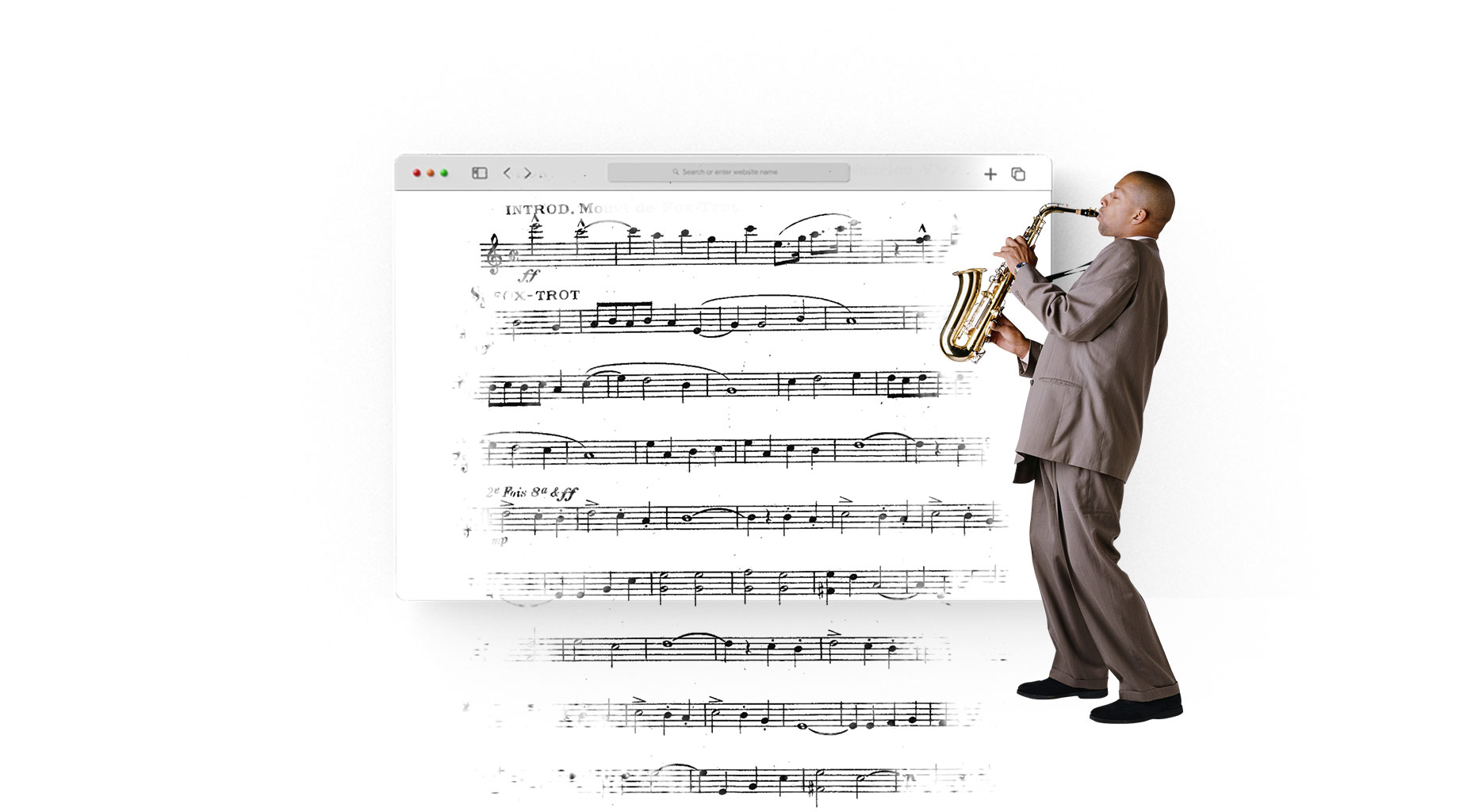


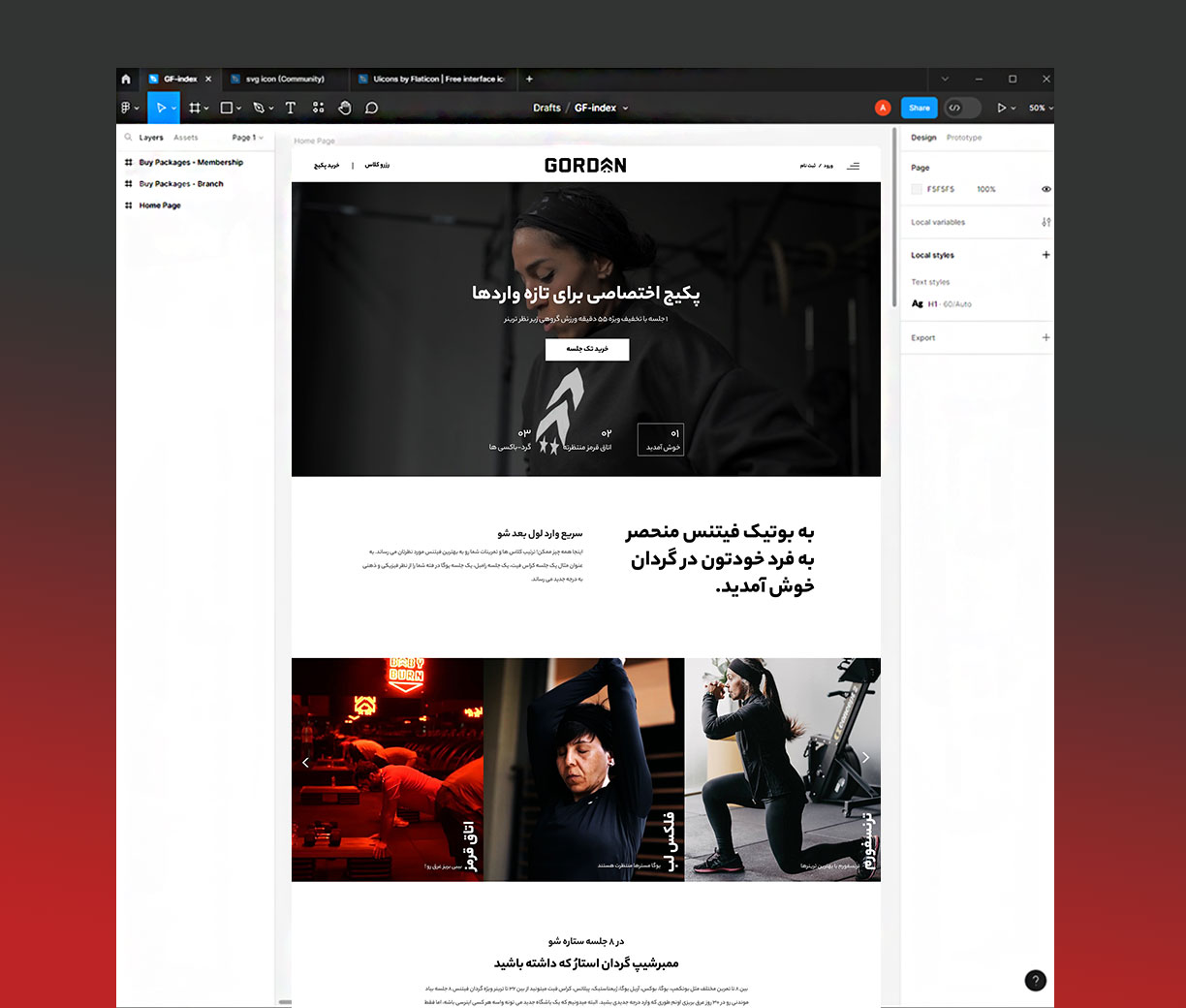
نظرات کاربران
سلام من تازه یاد گرفتم وردپرس : یه سوال دارم با وبلاگ نویسی درآمد از کجا می شه کسب کرد؟
درود
تبلیغات نمایش بدید، افیلیت مارکتینگ، اسپانسری برند، فروش محصول با محتوای هاب، خدمات مختلف، فروش ممبرشیپ یا عضویت و …